CapCut betűtípusok: Hogyan adjunk betűtípusokat a CapCuthoz és hol találhatók 2022
Az egyszerűen érthető betűtípusok használata a kiváló prezentáció kulcsa. A betűtípusok egyediséget és értéket adnak a projektnek. Segíti a felhasználókat a szövegből származó információk észlelésében. A megfelelő szín, betűtípus és szövegméret létfontosságú lehet a célközönség vonzásához. Az egyik ilyen alkalmazás, amely világszerte nagy népszerűségnek örvend, és most nagyon felkapott, a CapCut. Ez az útmutató a hozzáadásról szól CapCut betűtípusok, a leghíresebb CapCut betűtípusok, méretezési útmutatójuk, és a források, ahonnan megtalálhatóak.
Tehát minden további nélkül merüljünk bele a CapCut betűtípusokba!
- 1. rész: A legnépszerűbb betűtípusok a CapCuton
- 2. rész: Betűtípusok hozzáadása/importálása a CapCutba
- 3. rész: Hogyan változtassuk meg a betűméretet a CapCutban?
- 4. rész: 3 legjobb webhely esztétikus betűtípusok letöltésére
- 5. rész: A CapCut betűtípusok használata a PC Videoszerkesztőben
1. rész: A legnépszerűbb betűtípusok a CapCuton
Mielőtt felsorolnánk a CapCut-betűtípusok hozzáadásának vagy importálásának lépéseit, itt van egy rész a 10 legnépszerűbb CapCut-betűtípusról, amelyek könnyen használhatók és a tartalomstratégia megdöntésére szolgálnak.
1. gépíró
Bizonyos típusú projektekhez alkalmas, de a felhasználás minimális.
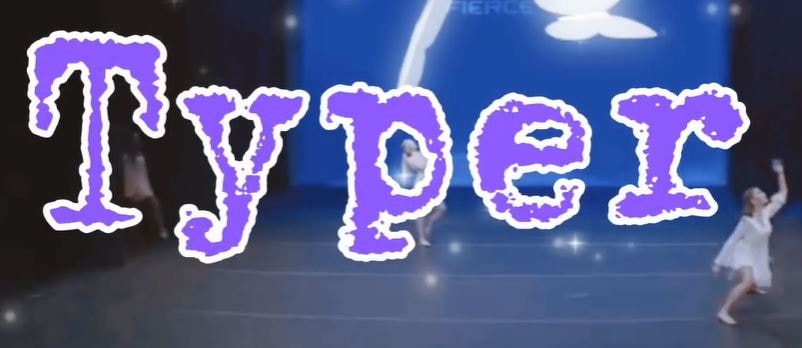
2. modern
Nagyon szimpatikus, mégis elég egyszerű és unalmas.

3. Amatic SC
Ez egy aranyos CapCut betűtípus, de véleményünk szerint kissé túlértékelt.

4. Posztmodern
A betűtípus nagyon jó bevezetőhöz, de kissé furcsa lesz, ha aposztrófot írsz.
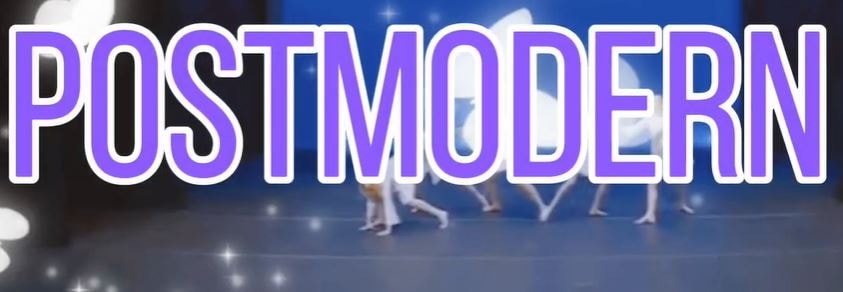
5. nunito
A betűtípus kiváló videókhoz, de nem olyan jó bevezetőkhöz és más hasonló dolgokhoz.

6. Bahian
Ez a Bahiana betűtípus nagyon szimpatikus, és a legtöbb CapCut által készített projektben is láthatja a használatát.

7. Barlow
A Barlow kiválóan alkalmas például rangsorolásra. Ez azonban nem működik olyan jól az olyan szempontok esetében, mint a bevezetők.
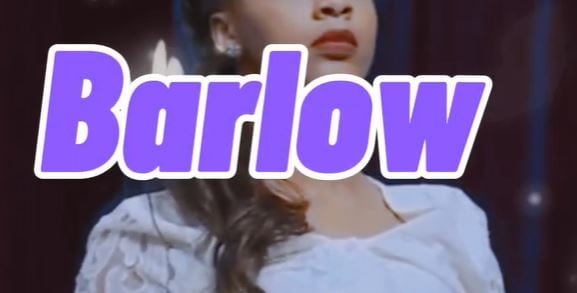
8. Signeton
A Singleton is gyönyörű betűtípus, kivéve, hogy néha elég nehéz olvasni.

9. Levél
Ez a betűtípus is szimpatikus, ha valaki nagy rajongója a tipográfiának és hasonló dolgoknak.

10. divat
A legtöbb ember megszállottan használja ezt a CapCut betűtípust, különösen az esztétikus bevezetők megtervezéséhez.
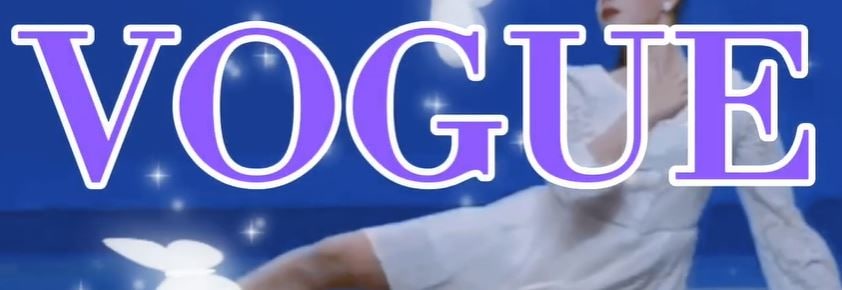
2. rész: Betűtípusok hozzáadása/importálása a CapCutba?
Az alábbiakban az esztétikus CapCut betűtípusok hozzáadásának részletes útmutatója található.
1 lépés: látogasson el az App Store vagy a Google Play Áruházba
Látogasson el a Google Play Áruházba és az App Store-ba, és keressen a Fotó – Fotó és tipográfia alkalmazásban.
2 lépés: Nyissa meg a böngészőt
A Google Chrome vagy bármely más böngésző megnyitása után keressen rá www.dafont.com
Ezután töltse le a választott betűtípust és stílust. Ezután lépjen a Fájlok és keressen a letöltött betűtípusban. Nyomja meg hosszan a Zip fájlt, majd nyomja meg a gombot Megosztás gombot.
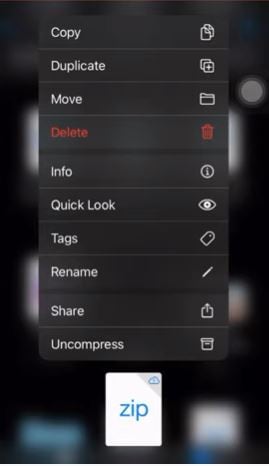
3 lépés: Nyissa meg a Phonto alkalmazást
Az alkalmazás megnyitásakor kattintson a Telepítés gombra.
Most kattintson az alábbi kamera ikonra, és válassza ki az explicit képeket. Ezt követően kiválaszthatja a zöld színt az alábbiak szerint.
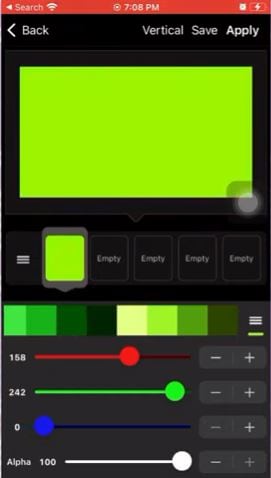
Kattintson a képernyőre, és Szöveg hozzáadása jelenik meg.
A szöveg beírása után válassza ki a Font fület, és válassza ki a letöltött betűtípust.
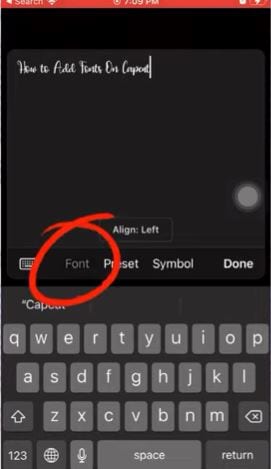
Hozzáadhat valamilyen stílust a kiválasztott betűtípushoz, az alábbiak szerint.
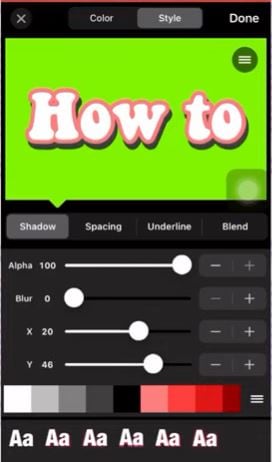
4 lépés: Keresse meg a Háttéreltávolítót online
Nyissa meg a böngészőt, és keresse meg az online háttér-eltávolítót, miután végzett a betűtípus stílusával és a fent említett lépésekkel. Adja hozzá a képet, várjon egy ideig a feldolgozásig, majd töltse le a képet háttér nélkül.
5 lépés: CapCut alkalmazás megnyitása
Amikor belép a CapCut alkalmazásba, kattintson a Sablon hozzáadása gombra.
Most adja hozzá a nemrégiben letöltött képet fedvényként a CapCuton.
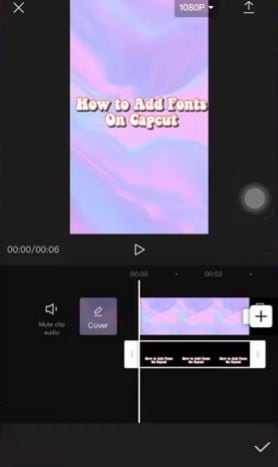
Most már készen is van az esztétikus CapCut betűtípusok hozzáadására, miután elvégezte a fent említett lépéseket.
3. rész: Hogyan változtassuk meg a betűméretet a CapCutban?
A szöveg manuális hozzáadása után számos dolgot vagy szerkesztést végezhet a szövegen a CapCutban.
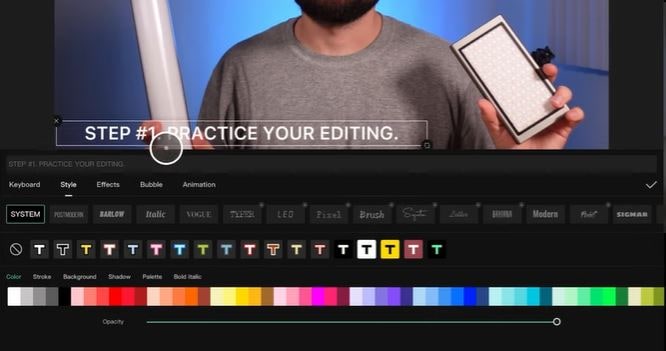
A fentiek szerint módosíthatja a betűtípust, és színt adhat a szöveghez. Ezenkívül van néhány egyéni szövegbeállítás, amelyet alkalmazhat.
Különféle átmeneteket is hozzáadhat a szöveghez, az alábbiak szerint.
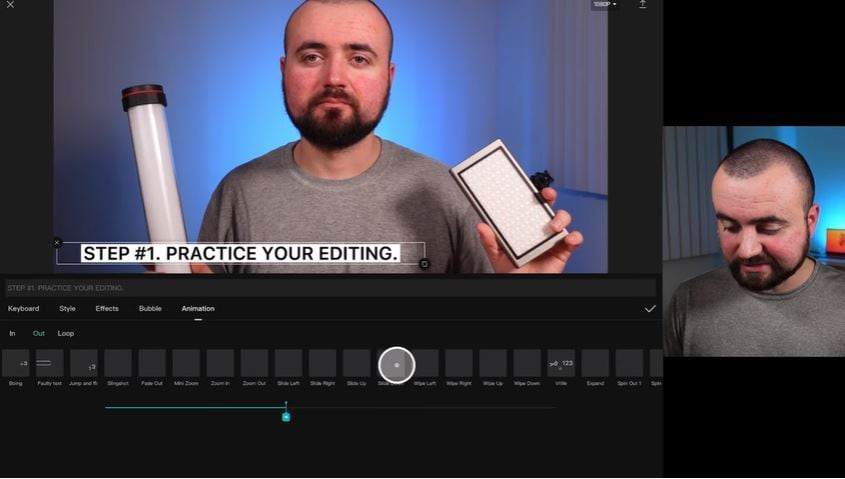
Ily módon a betűméret oldalról oldalra is módosítható a szöveget tartalmazó mező módosításával. Ez ilyen egyszerű a CapCut-tal. A CapCut azonban nem biztosít kézi beállítást a betűméret számokkal történő módosításához. Meg kell húzni a dobozt a cél érdekében.
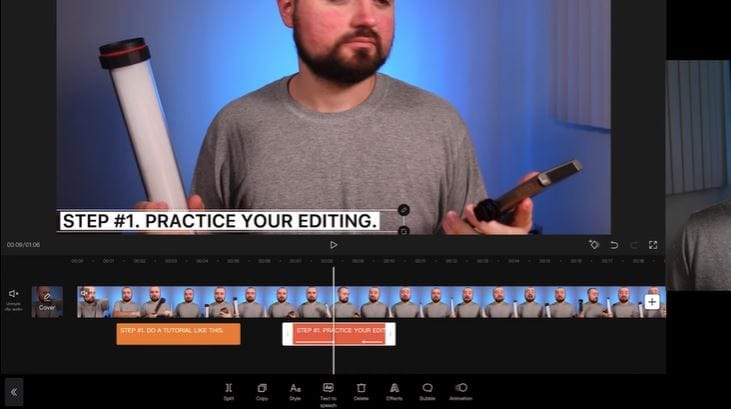
4. rész: 3 legjobb webhely esztétikus betűtípusok letöltésére
Az alábbiakban három letöltési forrás található a CapCut aesthetic 2021 fonthoz!
1. FONTGET
Ez egy webhely különféle betűtípusokkal, amelyek kategóriába sorolhatók alapvető, party, Régi Iskola, Stílus, Díszes, modern, Híres, Dingbats, stb. A betűtípus kiválasztása után a betűtípus kiválasztása után egyszerűen letöltheti és használhatja a betűtípust az alkalmazáson keresztül, amint azt az útmutató 1. részében javasoljuk.
2. Betűtípus Meme
Ez egy másik magasan értékelt webhely a CapCut betűtípusok letöltésére, néhány intuitív részre osztva 3D, időszak, téma, Rajzfilm, és még sok más. A betűtípus kiválasztása után megtekintheti és letöltheti azt.
3. FontM
Nem rendelkezik a hatalmas listákkal, de a FontM ingyenes betűtípus-választéka szépen elrendeződik az összes szükséges szekcióba, valamint az internetről származó betűtípusokba. Néhány házon belüli tervezést is érdemes megfontolni.
5. rész: A CapCut betűtípusok használata a PC Videoszerkesztőben
Kétségtelen, hogy szüksége van a csodálatos Capcut alternatíva PC-re ha CapCut Fonts-ot szeretne használni a laptopján. Szerencsére a FilmoraTool az egyik legsokoldalúbb videószerkesztő, amely segít a felhasználóknak stílusos és jó minőségű videók létrehozásában. A FilmoraTool segítségével egyszerűen importálhatja a CapCut betűtípusokat, és felhasználhatja őket a következő vírusvideóhoz.
Következtetés
Tehát ennyi a CapCut betűtípusokról. Kategorikusan megvitattuk a 10 legnépszerűbb CapCut betűtípust, a CapCut esztétikus betűtípus hozzáadásának/importálásának módját, a méretük megváltoztatását, valamint a három legjobb letöltési forrást. A betűtípusok ilyen beállításával valami egyedit és izgalmasat tehetsz közönséged számára.
Legfrissebb cikkek

